OA相关控件安装说明
- 格式:doc
- 大小:218.50 KB
- 文档页数:3
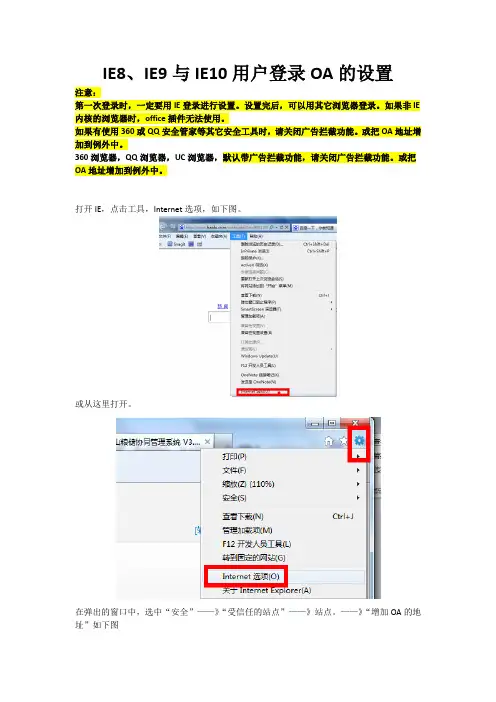
IE8、IE9与IE10用户登录OA的设置注意:第一次登录时,一定要用IE登录进行设置。
设置完后,可以用其它浏览器登录。
如果非IE 内核的浏览器时,office插件无法使用。
如果有使用360或QQ安全管家等其它安全工具时,请关闭广告拦截功能。
或把OA地址增加到例外中。
360浏览器,QQ浏览器,UC浏览器,默认带广告拦截功能,请关闭广告拦截功能。
或把OA地址增加到例外中。
打开IE,点击工具,Internet选项,如下图。
或从这里打开。
在弹出的窗口中,选中“安全”——》“受信任的站点”——》站点。
——》“增加OA的地址”如下图Oa服务器地址:http://211.137.30.191:8088注意!在受信用的站点中,“对该区域中的所有站点要求服务器验证(https)”这个选项一定要去掉!!如下图设置完受信站点后,再点“自定义级别”进行设置,如下图:设置时,只对“ActiveX控件和插件”进行设置。
设置如下图:按上图设置完后,点击“确定”同时要对隐私里面的弹出窗口进行设置,如下图、按上面的方法设置完成后,点击就可以安装office插件的安装了,安装内容与方法如下图:推荐只安装红色框框里面的内容。
注意,一定要使用IE浏览器来打开,才会有辅助程序安装出现安装时,注意,要关闭IE浏览器,office办公软件。
要求必须安装内容,office控件,常用插件。
其它的可以选择安装。
如果是IE11还需要进行以下的操作1、把OA地址增加到IE的“兼容性视图设置”中。
操作如下图。
在弹出的窗口中增加OA的地址。
如下图:其它的设置按IE8,IE9,的设置进行。
注意:第一次登录时,一定要用IE登录进行设置。
设置完后,可以用其它浏览器登录。
如果非IE 内核的浏览器时,office插件无法使用。
如果有使用360或QQ安全管家等其它安全工具时,请关闭广告拦截功能。
或把OA地址增加到例外中。
360浏览器,QQ浏览器,UC浏览器,默认带广告拦截功能,请关闭广告拦截功能。
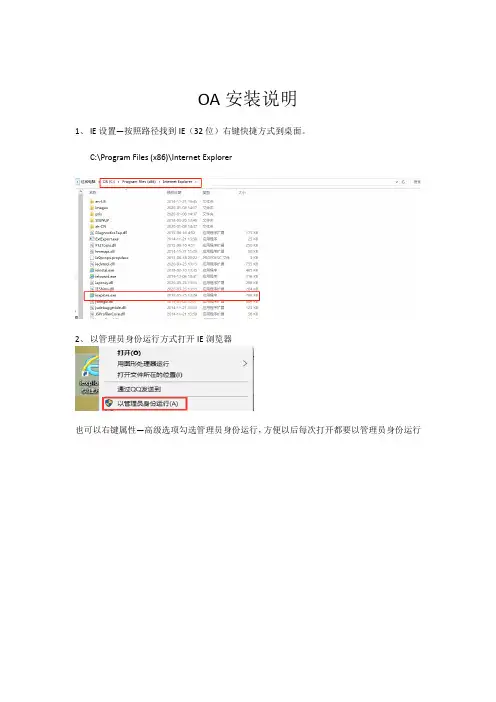
OA安装说明
1、IE设置—按照路径找到IE(32位)右键快捷方式到桌面。
C:\Program Files (x86)\Internet Explorer
2、以管理员身份运行方式打开IE浏览器
也可以右键属性—高级选项勾选管理员身份运行,方便以后每次打开都要以管理员身份运行
3、访问http://106.37.165.105输入本人用户名、密码登录系统
4、登陆后系统自动弹出“控件安装”页面,将“E-cology控件设置工具”下载并安装(该程
序中包含Office 控件及图形化流程控件)
5、点击【下载】将控件安装程序另存为至桌面
6、将下载解压后的文件夹打开,右击以管理员身份运行“setup”进行安装(注意:安装前
请先关闭所有的IE浏览器。
如果没有关闭,请关闭后再重新安装此安装包)
7、黑色命令框运行完成,提示“安装成功”表示安装完成
8、如何确认插件安装已经成功并生效?
重新打开IE浏览器,登录OA,依次打开右上角“更多”—“插件下载”—“控件安装”,控件状态均为绿色小对勾即代表安装成功。
e-message安装
下载安装方式——在OA首页右上角有下载安装链接。
下载安装好需要配置OA地址http://106.37.165.105,输入用户名密码(与OA用户名密码一样)登录
e-mobile移动平台
下载安装方式——在OA首页右上角有下载安装链接。
苹果系统手机用微信或浏览器扫描下载都可以,安卓系统必须用浏览器才能扫描下载。
下载安装完打开软件,输入服务器地址http://106.37.165.105:89,输入用户名密码登录即可。
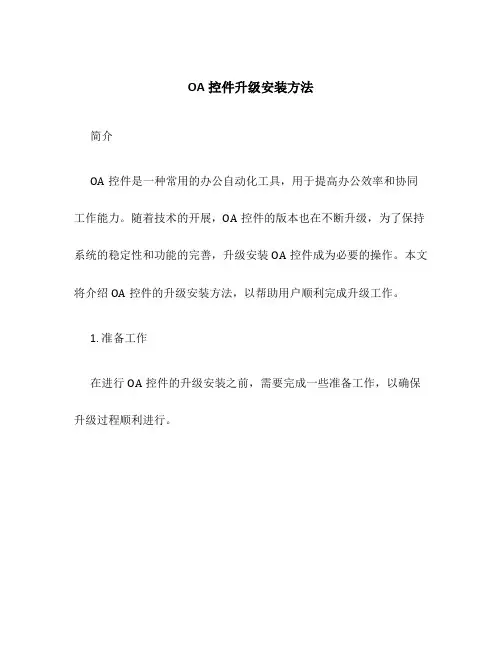
OA控件升级安装方法
简介
OA控件是一种常用的办公自动化工具,用于提高办公效率和协同工作能力。
随着技术的开展,OA控件的版本也在不断升级,为了保持系统的稳定性和功能的完善,升级安装OA控件成为必要的操作。
本文将介绍OA控件的升级安装方法,以帮助用户顺利完成升级工作。
1. 准备工作
在进行OA控件的升级安装之前,需要完成一些准备工作,以确保升级过程顺利进行。
1.1 确定升级版本
首先,需要确定要升级的OA控件版本。
可以通过官方网站或相关文档获取最新版本的信息和升级说明。
注意查看升级说明,了解升级所需的系统环境和其他要求。
1.2 备份数据
在进行升级操作之前,务必进行数据备份,以防止升级过程中出现意外情况。
可以将数据备份到外部存储设备或云存储效劳中,确保数据的平安。
1.3 关闭OA系统
在进行升级安装之前,需要关闭当前运行的OA系统,以免升级过程中对系统产生影响。
2. 下载和解压升级包
完成上述准备工作后,可以开始下载和解压OA控件的升级包。
2.1 下载升级包
翻开官方网站或相关下载平台,找到对应的OA控件升级包,并下
载到本地计算机中。
2.2 解压升级包
在计算机中选择一个适宜的目录,将下载的升级包解压到该目录下。
可以使用解压软件〔如WinRAR、7-Zip等〕对升级包进行解压操作。
3. 运行升级程序
下载并解压升级包后,可以开始运行升级程序。
3.1 翻开升级程序
进入升级包解压后的目录,找到升级程序的执行文件〔一般为。
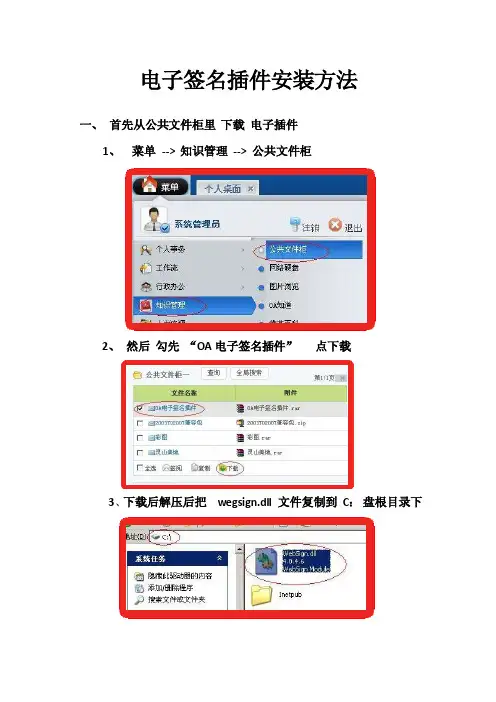
电子签名插件安装方法一、首先从公共文件柜里下载电子插件1、菜单--> 知识管理--> 公共文件柜2、然后勾先“OA电子签名插件”点下载3、下载后解压后把wegsign.dll 文件复制到C:盘根目录下二注册电子插件1、开始-->运行2、输入cmd ,然后点击确定3、在出现的窗口输入cd \ (cd 与反斜杠这间有一个空格)后回车4、在出现的窗口里输入regsvr32 wegsign.dll ,然后回车,就会出现注册成功提示框注册成功提示注意:有些杀毒软件会误认为websign.dll 文件是病毒,所以请大家把websign.dll 文件加入到杀毒软件的信任区!文案编辑词条B 添加义项?文案,原指放书的桌子,后来指在桌子上写字的人。
现在指的是公司或企业中从事文字工作的职位,就是以文字来表现已经制定的创意策略。
文案它不同于设计师用画面或其他手段的表现手法,它是一个与广告创意先后相继的表现的过程、发展的过程、深化的过程,多存在于广告公司,企业宣传,新闻策划等。
基本信息中文名称文案外文名称Copy目录1发展历程2主要工作3分类构成4基本要求5工作范围6文案写法7实际应用折叠编辑本段发展历程汉字"文案"(wén àn)是指古代官衙中掌管档案、负责起草文书的幕友,亦指官署中的公文、书信等;在现代,文案的称呼主要用在商业领域,其意义与中国古代所说的文案是有区别的。
在中国古代,文案亦作" 文按"。
公文案卷。
《北堂书钞》卷六八引《汉杂事》:"先是公府掾多不视事,但以文案为务。
"《晋书·桓温传》:"机务不可停废,常行文按宜为限日。
" 唐戴叔伦《答崔载华》诗:"文案日成堆,愁眉拽不开。
"《资治通鉴·晋孝武帝太元十四年》:"诸曹皆得良吏以掌文按。
"《花月痕》第五一回:" 荷生觉得自己是替他掌文案。
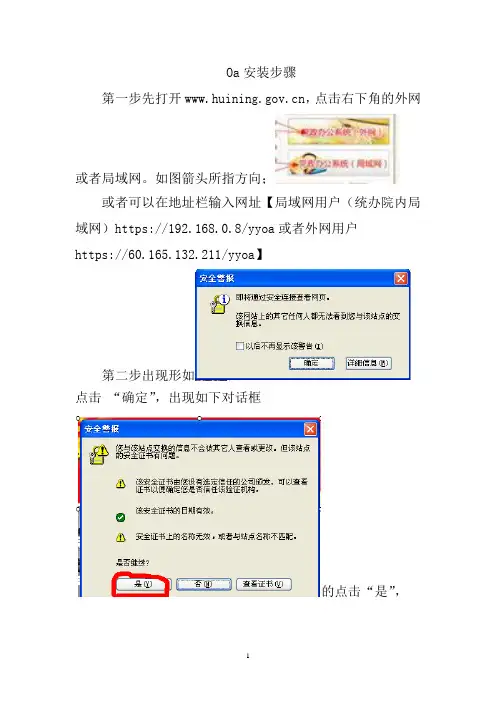
Oa安装步骤第一步先打开,点击右下角的外网或者局域网。
如图箭头所指方向;或者可以在地址栏输入网址【局域网用户(统办院内局域网)https://192.168.0.8/yyoa或者外网用户https://60.165.132.211/yyoa】第二步出现形如点击“确定”,出现如下对话框的点击“是”,第三步,点击辅助程序安装,出现点击“是”,,,点击“请选择”第四步,安装第一项“ie7.0/ie8.0/xp/vista控件”点击蓝色的“下载”第一项安装成功。
第五步,安装根证书。
点击“打开”点击“安装证书”点击“浏览”(选择“受信任的根证书颁发机构”),点击“完成”。
第六步,安装office插件:选择“”点击“确定”,点击“安装”,点击“安装”,点击“确定”,出现如此画面就是安装成功。
(另外,如果安装office插件高级版控件,可以点击“下载”安装,下载后解压缩,执行setup.Exe程序安装)。
常见问题及解决办法一、取消窗口拦截功能系统被拦截的时候会显示类似的窗口。
一般拦截分为两种,XP系统拦截和插件拦截。
拦截后无法正常登陆系统,如图。
1、XP系统拦截设置2、取消插件拦截3、应急措施用以上方法不能解决问题,或者需要临时应急时,在登录页面输入用户名、密码后、验证码,然后按“Ctrl”不放,点击“登录”就可以跳过拦截。
二、解决“另存为”系统中公文出现痕迹的办法下面的方法必须在word2003及其以上版本中使用,不适合wps。
将文件在系统中保存(存到你需要的地方)——重新打开空白的doc文件——工具栏——选项——修订将使用“批注框”(打印视图和web版式视图)选择标记“无”、“从不”就可以了,再重新打开保存到本地的文件,痕迹和装订线就消失了。
三、公文签收查看流程主要功能:各个单位的公文收发员在公文交换处进行公文签收,收取从发文单位发送的公文,进行确认、核对、注明登记人等信息。
点击一级菜单“公文交换”,选择“公文签收”,进入公文签收界面。
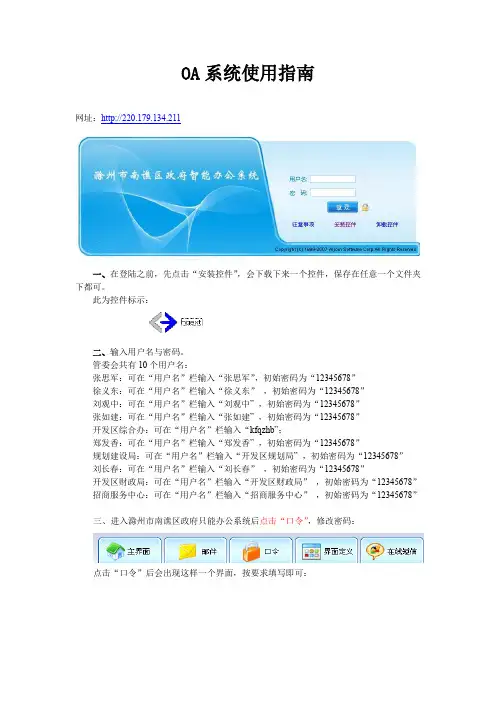
OA系统使用指南网址:http://220.179.134.211一、在登陆之前,先点击“安装控件”,会下载下来一个控件,保存在任意一个文件夹下都可。
此为控件标示:二、输入用户名与密码。
管委会共有10个用户名:张思军:可在“用户名”栏输入“张思军”,初始密码为“12345678”徐义东:可在“用户名”栏输入“徐义东”,初始密码为“12345678”刘观中:可在“用户名”栏输入“刘观中”,初始密码为“12345678”张如建:可在“用户名”栏输入“张如建”,初始密码为“12345678”开发区综合办:可在“用户名”栏输入“kfqzhb”;郑发香:可在“用户名”栏输入“郑发香”,初始密码为“12345678”规划建设局:可在“用户名”栏输入“开发区规划局”,初始密码为“12345678”刘长春:可在“用户名”栏输入“刘长春”,初始密码为“12345678”开发区财政局:可在“用户名”栏输入“开发区财政局”,初始密码为“12345678”招商服务中心:可在“用户名”栏输入“招商服务中心”,初始密码为“12345678”三、进入滁州市南谯区政府只能办公系统后点击“口令”,修改密码:点击“口令”后会出现这样一个界面,按要求填写即可:四、点击“主界面”,可以在让OA系统在任何状态下回到主界面。
主界面:主界面上版式的设定可以根据个人喜好通过点击“界面定义”来调整。
五、点击“邮件”可以收发邮件,从别的部门发过来的邮件直接就可以看到。
若要发邮件,点击“新建”之后会弹出如下的窗口:点击“收件人”,,会弹出此窗口,然后直接找到所要发送邮件的单位或个人即可。
“抄送”和“密送”同样如此操作。
邮件的内容可以直接填写在空白处,也可以通过“添加附件”来完成。
六、点击“在线短信”,可弹出如下窗口:如上图显示的单位和个人都是在线的,若要发短信可以直接输入短信内容。
如若给不在线的单位和个人发短信,点击“显示组织机构”,会弹出如下窗口:找到所要发短信的单位和个人,即使对方目前不在线上,等对方上线的时候依旧可以看到你的短信。
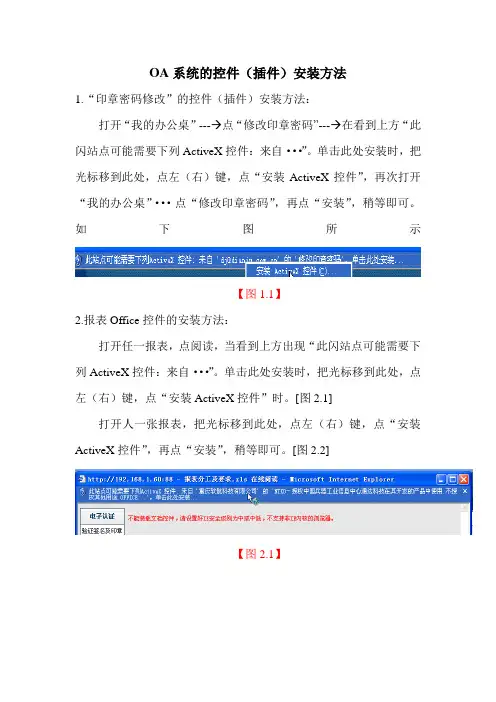
OA系统的控件(插件)安装方法1.“印章密码修改”的控件(插件)安装方法:打开“我的办公桌”---→点“修改印章密码”---→在看到上方“此闪站点可能需要下列ActiveX控件:来自···”。
单击此处安装时,把光标移到此处,点左(右)键,点“安装ActiveX控件”,再次打开“我的办公桌”···点“修改印章密码”,再点“安装”,稍等即可。
如下图所示【图1.1】2.报表Office控件的安装方法:打开任一报表,点阅读,当看到上方出现“此闪站点可能需要下列ActiveX控件:来自···”。
单击此处安装时,把光标移到此处,点左(右)键,点“安装ActiveX控件”时。
[图2.1]打开人一张报表,把光标移到此处,点左(右)键,点“安装ActiveX控件”,再点“安装”,稍等即可。
[图2.2]【图2.1】【图2.2】3.流程盖章的控件的安装方法:在“制单审批”下点“新建表单”,找到任何一张表单,点“新建并办理”,界面会跳出安装警告,点“未知发行商”【图3.1】,点“查看证书”【图3.2】,点“安装证书”【图3.3】,点“下一步”【图3.4】,点将所有的“证书放入下列存储区”,点“浏览”【图3.5】,点“受信任的根证书颁发机构”【图3.6】,点“确定”,再点“下一步”,点“完成”。
点“是”,点“确定”,点“确定”,点“确定”【图3.7】。
再次进入“新建表单”,当界面会跳出安全警告,点“安装”,即完成。
【图3.1】【图3.2】【图3.3】【图3.4】【图3.5】【图3.6】【图3.7】。
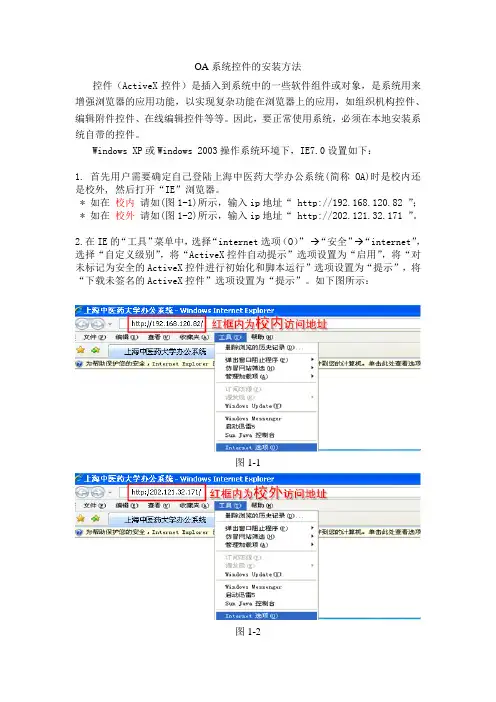
OA系统控件的安装方法控件(ActiveX控件)是插入到系统中的一些软件组件或对象,是系统用来增强浏览器的应用功能,以实现复杂功能在浏览器上的应用,如组织机构控件、编辑附件控件、在线编辑控件等等。
因此,要正常使用系统,必须在本地安装系统自带的控件。
Windows XP或Windows 2003操作系统环境下,IE7.0设置如下:1. 首先用户需要确定自己登陆上海中医药大学办公系统(简称OA)时是校内还是校外, 然后打开“IE”浏览器。
* 如在校内请如(图1-1)所示,输入ip地址“ http://192.168.120.82 ”;* 如在校外请如(图1-2)所示,输入ip地址“ http://202.121.32.171 ”。
2.在IE的“工具”菜单中,选择“internet选项(O)”→“安全”→“internet”,选择“自定义级别”,将“ActiveX控件自动提示”选项设置为“启用”,将“对未标记为安全的ActiveX控件进行初始化和脚本运行”选项设置为“提示”,将“下载未签名的ActiveX控件”选项设置为“提示”。
如下图所示:图1-1图1-2图2图3按“确定”,Internet区域设置完毕。
3.选择“internet选项(O)”→“安全”→“可信站点”,选择“站点”,将“将该网站添加到区域”,站点为校内“http://192.168.120.82”(如图4-1);校外“http://202.121.32.171”(如图4-2),“添加” “关闭”。
图4-1图4-24. 选择“internet选项(O)”→“安全”→“可信站点”,选择“自定义级别”,将“ActiveX控件自动提示”选项设置为“启用”,将“对未标记为安全的ActiveX 控件进行初始化和脚本运行”选项设置为“提示”,将“下载未签名的ActiveX 控件”选项设置为“提示”。
如下图所示:图5图6按“确定”,“受信任的站点区域”设置完毕。

用友U8-OAV2.82SP2 插件安装说明目录一、插件名称及其说明 (3)二、插件安装方式 (4)2.1高级office套件 (4)2.2综合办公插件 (5)2.3公文插件 (5)2.4GKE插件 (5)2.4.1配置OA (6)2.4.2配置GKE服务端 (7)2.4.32 GKE的安装维护 (8)2.5身份验证插件 (8)2.6安全传输插件 (9)2.6.1安装环境 (9)2.6.2安装步骤 (10)2.6.3使用手册 (13)2.6.4配置文件 (14)2.6.5 HTTPS作用及使用 (15)2.6.7 DoS作用 (17)2.6.8访问日志 (18)2.6.9常见问题 (18)2.7电子签章插件 (19)2.8UFmobile插件 (19)2.9短信插件插件 (20)OA作为一个扩展平台,提供各种插件功能,包括高级Office套件(Office控件高级版+PDF 插件)、电子签章插件、UFmobile插件、点击GKE插件、身份验证插件、公文插件、安全传输插件、综合办公插件等,以满足不同类型不用应用的客户需求。
一、插件名称及其说明二、插件安装方式2.1高级office套件1.高级office插件嵌在产品包中,没有独立安装光盘。
2.点击产品登录页面的“辅助程序安装”,弹出如下图页面,选择“office插件高级版、iWebPDF插件”。
3.根据office插件高级版、iWebPDF插件的安装提示安装产品。
2.2综合办公插件综合办公插件不需要安装,购买“综合办公插件”后,加密狗中含有“综合办公插件”信息,即可使用综合办公插件功能。
2.3公文插件综合办公插件不需要安装,购买“综合办公插件”后,加密狗中含有“综合办公插件”信息,即可使用综合办公插件功能。
2.4GKE插件GKE插件安装包及其使用文档单独提供,同时也可在北京点击科技有限公司官方网站/down-express.html下载相关安装包及文档。
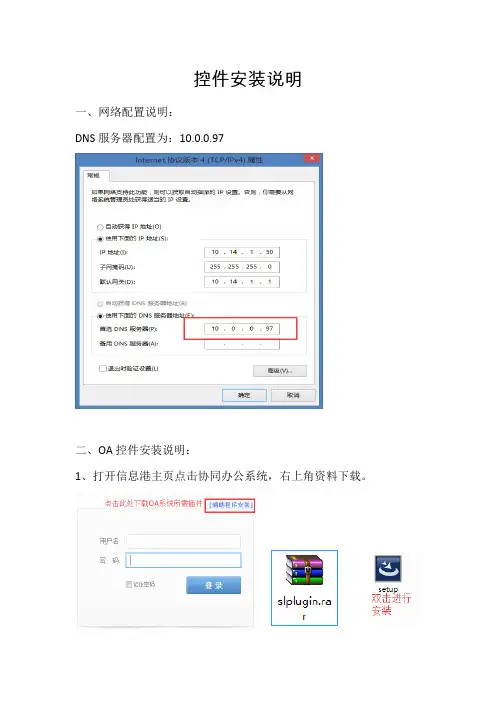
控件安装说明
一、网络配置说明:
DNS服务器配置为:10.0.0.97
二、OA控件安装说明:
1、打开信息港主页点击协同办公系统,右上角资料下载。
2、添加信任站点。
打开浏览器,选择工具-Internet选项-安全-受信任的站点中增加*, 对该区域的所有站点要求服务器验证(https)不要勾选。
3、添加兼容性视图:
IE浏览器打开菜单栏的工具,选择兼容性视图,在兼容性视图中增加.
4、office2007插件安装。
Office 2007安装插件
注意问题:
1.OA控件安装后不起作用
卸载控件和卸载MicrosoftSilverligt。
再重新安装控件。
2.管理文件控件没有自动安装无法查看文件可以手动下载控件解压文件安装。

大家刚开始登陆是这样的如下图
在ie的上边有工具选项之后选Internet 选项如下图
把阻止弹出窗口前面的对号取消。
现在就已经可以登陆oa了。
下面安装oa里面的office控件。
单击辅助程序安装
选择office插件标准版
单击下载,下载之后在压缩包中有setup.exe 双击安装弹出如下界面点击确定,等待弹出安装完成窗口。
(win7和vista会伴有确定权限的窗口点击是)(安全卫士和杀毒软件会报毒,但是要点击“忽略”、“允许”、“暂不处理”等相关语句)
在辅助程序安装中重新选择office插件选项
会看到多出了一个黄颜色的条
单击黄颜色的弹出框点击安装控件选择第一个“请选择”之后
. .。
OA相关控件安装说明平时我们用360安全卫士和金山卫士等杀毒类软件进行系统查杀时,有可能会把OA控件误删除,又或者我们用IE修复类软件进行IE修复时,修复后的浏览器会禁止运行ActiveX控件和插件,这2种情况都会造成使用OA系统走流程的时候开不了流程,又或者不能上传附件和打开OA首页的文档等情况。
如果遇到这些情况我们往往可以通过重新安装OA控件来解决问题,以下是重新安装OA控件的步骤:1,打开IE浏览器(或者是360浏览器和搜狗浏览器都可以),在浏览器的菜单栏的工具选项中选择Internet选项,如图:点击进去后我们可以看到界面如下图所示:我们所需要的就是在上述4个红圈中做修改。
2,首先先选中Internet图标,点击自定义级别按钮后进入图示界面:找到ActiveX controls and plug-ins设置,我们需要做以下改动:1,Allow previously unused ActiveX controls to run without prompt 修改成Enable2,Allow Scriptlets 修改成Enable3,Automatic prompting for ActiveX controls 修改成Enable4,Dowmload signed AcitiveX controls 修改成Prompt5,Dowmload unsigned AcitiveX controls 修改成Prompt6,Initialize and script ActiveX controls not marked as safe for scripting修改成prompt7,Only allow approved domains to use ActiveX without prompt 修改成Enable8,Run ActiveX controls and plug-ins 修改成Enable9,Script ActiveX contorls marked safe for scripting* 修改成Enable修改完后点击确定按钮保存修改,然后选中Local Intranet图标和Trusted sites 图标,点击自定义级别进入界面后做同样的修改。
1.文档阅读说明本文档主要讲述从化区党政办公自动化系统的安装过程,以及一些常见问题的解决。
各单位管理员需要详细阅读文档,并掌握整个过程,才能正确地为本单位安装OA系统,并保证少出问题。
为了对安装的整个过程有一个直观的了解,强烈建议浏览本文档时打开【文档结构图】。
点击结构图的任何标题,就可跳转到相关页面。
在wps里面,点击【视图】—【文档结构图】,即可开启文档结构图。
图错误!未定义书签。
打开【文档结构图】的方法2.安装之前2.1.确认网络本系统必须在政务网环境下运行,如果电脑没有连政务网,则必须登录vpn,然后才能访问系统。
2.1.1.确认电脑有没有政务网的方法在浏览器的地址栏中输入http://10.195。
244。
7/oa,回车,如果出现如图2所示的登录界面,则电脑有连政务网,如果提示无法访问,则电脑没有连接政务网。
图错误!未定义书签。
登录界面2.1.2.没有政务网的电脑访问系统的方法如果电脑没有连接政务网,则需要登录vpn,使电脑可以访问政务网。
使用vpn的步骤如下:1)向网安科申请vpn帐号,联系人:区科技工业商务和信息化局网安和无线科曾煜华,电话139********;2)浏览器地址栏中输入https://14。
23。
127.20/,进入vpn登录界面,如提示证书问题,点击继续浏览此网站即可;图错误!未定义书签。
提示证书问题3)输入申请的帐号和密码以及校验码,点击登录按钮,系统第一次需要安装一些控件,如有提示,点击同意即可,等待安装完成;图1登录VPN4)Vpn登录成功之后,会出现如下界面.图错误!未定义书签。
VPN登录成功Vpn登录成功之后,会在桌面生成一个如图6的快捷方式,同时桌面右下角会有一个如图6的图标表示vpn连接正在运行。
以后双击快捷方式,也可以登录vpn。
但是,如果有明明连上了,但是还是访问不了OA系统的问题,那么需要右键点击vpn连接图标,点击退出,然后用上面说的在浏览器地址栏中输入https://14.23.127.20/的方式重新登录vpn.图2 桌面VPN快捷方式图3 表示VPN连接正在运行的图标图4 右键点击VPN连接图标3.安装过程安装OA系统的过程,包括安装OA系统安装包、安装办公软件、安装其他控件等等.安装必须按照步骤完整进行!否则可能会导致部分功能无法正常使用!3.1.安装OA系统安装包在安装系统安装包之前,必须退出所有的安全软件!否则可能导致安装过程被拦截、安装不成功等现象。
OA“上传附件控件”以及“word在线编辑器控件”安装方法
OA“上传附件控件”以及“word在线编辑器控件”安装方法1.打开浏览器,登陆OA
2.点菜单栏“工具”--“Internet选项”
3.点“安全”选项卡
4.点“自定义级别”出现“安全设置”
5.“下载未签名的ActiveX控件”选择启用——>确定
提示“警告!是否要更改该区域的安全设置?”选择“是”
6.再打开“internet选项”,点“高级”
7.滚动条往下拉,找到并打钩“允许或安装软件,即使签名无效”,点“确定”
8.重新进入发送邮件页面,会出现以下提示,点“运行加载项”
9.弹出“安全警告”,点“运行”即可
10.控件下载安装完成后,为了系统安全,要把刚刚做过的更改又改回去。
即:“下载未签名的ActiveX控件”设成禁用;把“允许或安装软件,即使签名无效”的对勾去掉。
OA相关控件安装说明
平时我们用360安全卫士和金山卫士等杀毒类软件进行系统查杀时,有可能会把OA控件误删除,又或者我们用IE修复类软件进行IE修复时,修复后的浏览器会禁止运行ActiveX控件和插件,这2种情况都会造成使用OA系统走流程的时候开不了流程,又或者不能上传附件和打开OA首页的文档等情况。
如果遇到这些情况我们往往可以通过重新安装OA控件来解决问题,以下是重新安装OA控件的步骤:1,打开IE浏览器(或者是360浏览器和搜狗浏览器都可以),在浏览器的菜单栏的工具选项中选择Internet选项,如图:
点击进去后我们可以看到界面如下图所示:
我们所需要的就是在上述4个红圈中做修改。
2,首先先选中Internet图标,点击自定义级别按钮后进入图示界面:
找到ActiveX controls and plug-ins设置,我们需要做以下改动:1,Allow previously unused ActiveX controls to run without prompt 修改成Enable
2,Allow Scriptlets 修改成Enable
3,Automatic prompting for ActiveX controls 修改成Enable
4,Dowmload signed AcitiveX controls 修改成Prompt
5,Dowmload unsigned AcitiveX controls 修改成Prompt
6,Initialize and script ActiveX controls not marked as safe for scripting修改成prompt
7,Only allow approved domains to use ActiveX without prompt 修改成Enable
8,Run ActiveX controls and plug-ins 修改成Enable
9,Script ActiveX contorls marked safe for scripting* 修改成Enable
修改完后点击确定按钮保存修改,然后选中Local Intranet图标和Trusted sites 图标,点击自定义级别进入界面后做同样的修改。
3,最后我们选中步骤1中可信站点的图标,然后点击站点按钮,如图所示
进入界面后在中输入OA访问地址,(公司大楼内部地址是http://192.168.80.240:8082外部访问地址是http://222.217.36.228:8082输入的时候请注意区分下)
然后把的勾去掉,最后点击添加按
钮即可。
如图所示:
4,前3步准备工作已做完,最后一步直接点击OA相关控件安装即可。
5个OA 相关控件安装程序名称如下图所示:
(注:此类方法亦可用于网上银行插件的安装等等)。